如何打开系统还原?我们在使用电脑时,常常会遇到一些问题,比如电脑如何打开系统还原的问题,我们该怎么处理呢。下面这篇文章将为你提供一个解决思路,希望能帮你解决到相关问题。
如何打开系统还原
1、右键点击桌面上的【计算机】图标,选择“属性”,打开【系统】窗口;
2、在【系统】窗口的左侧窗格中,选择【系统保护】选项卡;
3、在【系统属性】对话框中选中需要开启还原点设置的驱动器,单击【配置】按钮;
4、如果想打开还原系统设置和以前版本的文件的功能,请选择【还原系统设置和以前版本的文件】;如果想打开还原以前版本的文件的功能,请选择【仅还原以前版本的文件】;
5、在【系统属性】-【系统保护】对话框中选中需要开启还原点设置的驱动器,单击【创建】按钮;
6、键入还原点名,可以帮助您识别还原点的描述,点击【创建】即可。注意事项:系统还原会占用很多的磁盘空间,酌情考虑使用。
电脑如何打开系统还原
第一:鼠标右键桌面“计算机”图标,然后在弹出的对话框中点选“属性”按钮。
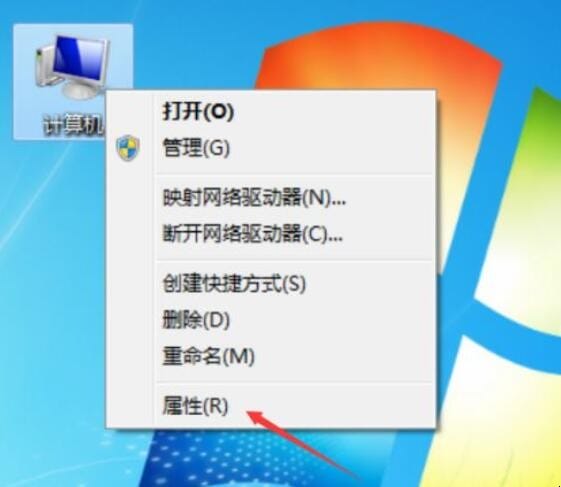
第二:弹出“查看有关计算机的基本信息”对话框。
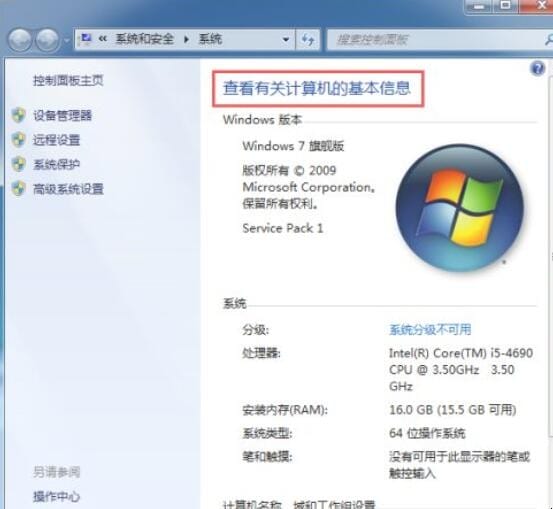
第三:在此界面中,点击“系统保护”按钮。
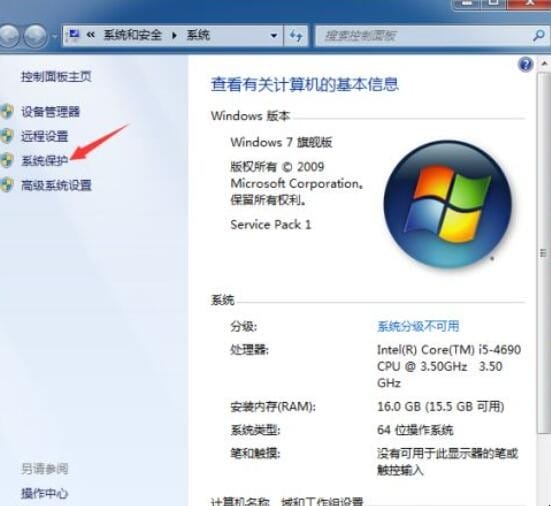
第四:打开“系统属性”对话框,在“保护设置”中,我们可以看到“本地磁盘C”是处于关闭状态,我们需要将他打开,以开启系统还原功能。
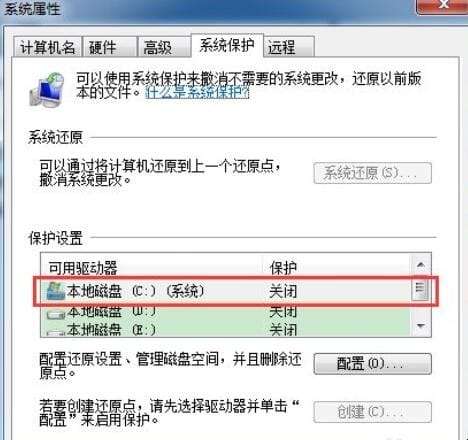
第五:点击“配置”按钮。
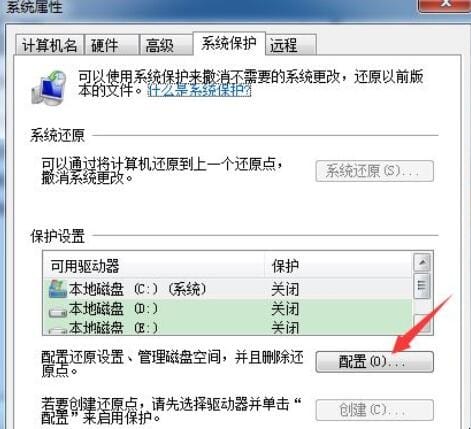
第六:此时,在“还原设置”选项中,“关闭系统保护”选项处于勾选状态,表示电脑已关闭系统还原功能。
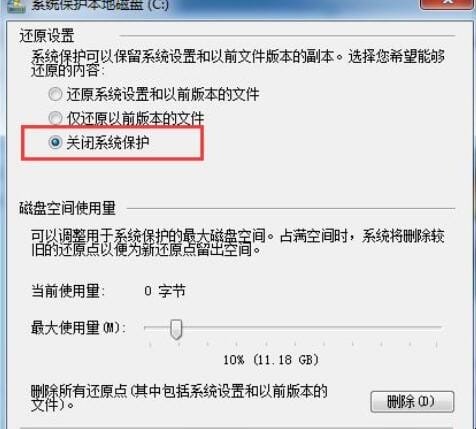
第七:此时需要开启系统还原功能,勾选“还原系统设置和以前版本的文件”选项。
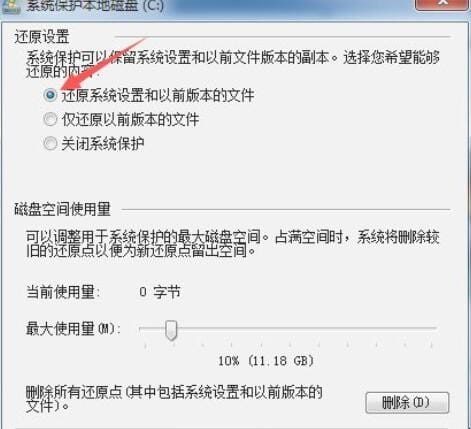
第八:选好还项后,点击“应用”按钮,以使还选功能生效,然后点击“确定”按钮,退出操作界面,至此系统还原功能已全部开启。
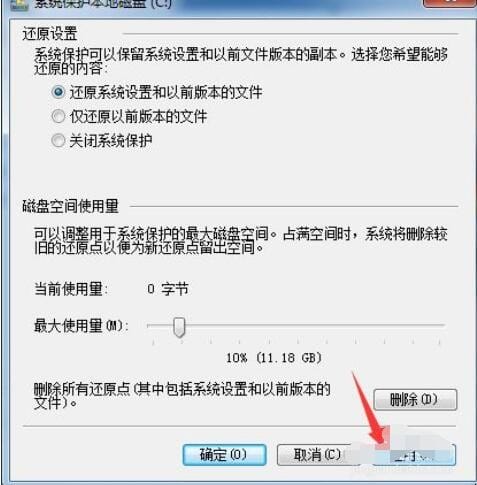
以上就是为你整理的电脑如何打开系统还原全部内容,希望文章能够帮你解决如何打开系统还原相关问题,更多请关注本站电脑栏目的其它相关文章!
